

بقلم Gina Barrow, ، آخر تحديث: February 22, 2020
تعتبر شركة Apple's iPhone رائدة في مجال تكنولوجيا الاتصالات. يتم تحديثهم دائمًا وحريصون على إصدار ترقيات جديدة لهواتفهم الرئيسية. هذا العام ، رحبنا بـ iPhone 11. مع ظهور iPhone 11 ، يتساءل الكثير من الناس الآن كيف يمكنهم الاحتفاظ بصورهم القديمة من iPhone القديم.
إذا كنت من مستخدمي iPhone 8 وقمت بشراء iPhone 11 مؤخرًا ، فهذه المقالة مثالية لك. سنناقش هنا الطرق التي يمكنك القيام بها نقل الصور من iPhone 8 إلى iPhone 11. نحن نعلم مدى تقديرك لكل نقرة والتقاط. لهذا السبب جمعنا لك بعضًا من أفضل الطرق التي يمكنك من خلالها حفظ صورك المفضلة مرة أخرى على جهاز iPhone 11 الجديد الخاص بك.
الجزء 1 - استخدم نقل الهاتف لنقل الصور من iPhone 8 إلى iPhone 11الجزء 2 - استخدم iCloud لنقل الصور من iPhone 8 إلى iPhone 11الجزء 3 - استخدم iTunes لنقل الصور من iPhone 8 إلى iPhone 11الجزء 4 - ملخص
نقل الهاتف FoneDog هو تطبيق يمكنه بسهولة نقل جميع الصور من ألبوم الكاميرا إلى هاتف آخر. والأفضل من ذلك هو قدرته على تحويل صور HEIC إلى تنسيق PNG أو JPG. هذا يعني أنه يمكنك حفظ صورك بحجم بيانات أصغر دون المساس بجودتها. هذا ما يجب عليك فعله:
ابحث عن FoneDog Phone Transfer. قم بتنزيل التطبيق وتثبيته. بمجرد تثبيت التطبيق ، قم بتشغيله. احصل على كابل USB أصلي وقم بتوصيل iPhone 11 بالكمبيوتر. عند الاتصال ، سيتعرف FoneDog Phone Transfer على جهازك تلقائيًا ويعرض معلومات الواجهة.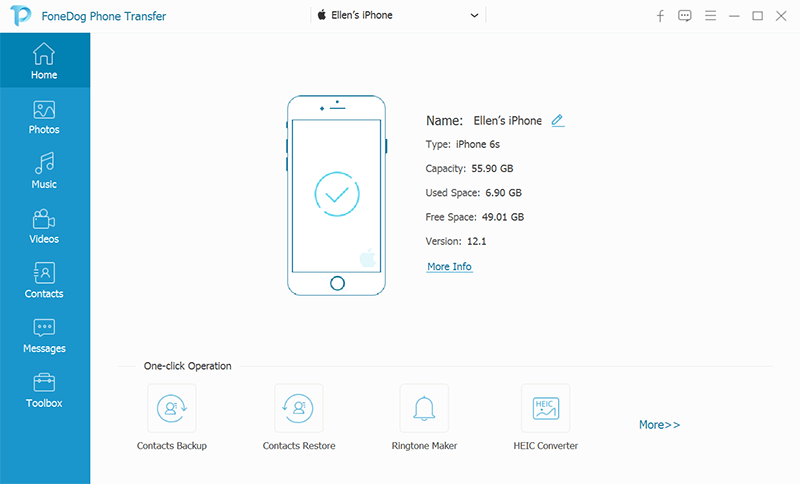
على الجانب الأيسر ، اختر نوع البيانات التي تريدها. يمكنك الاختيار من بين جهات الاتصال والصور والرسائل والموسيقى ومقاطع الفيديو. في هذه الحالة ، اختر الصور. تأكد من حصولك على البيانات الصحيحة عن طريق الضغط على "معاينة" للتحقق مما تريد نقله. يأتي كل عنصر مع معلومات مثل الاسم والحجم ووقت الإنشاء والعديد من المعلومات الأخرى.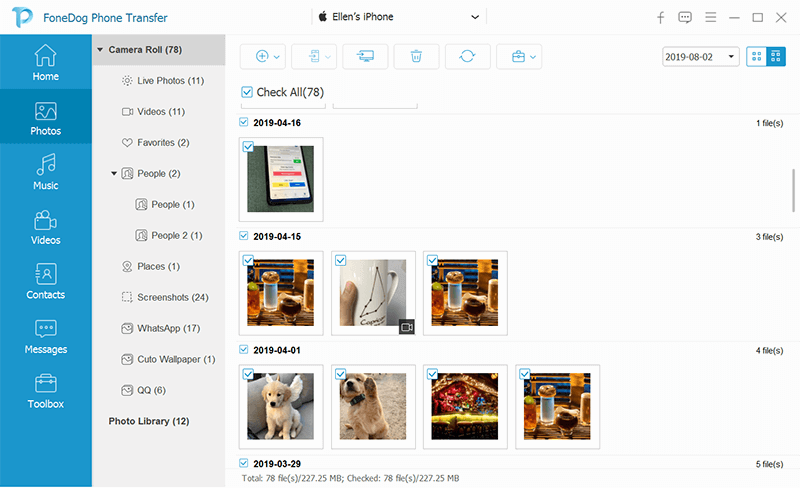
اختر وحدد البيانات (الصورة) التي تريدها وانقلها إلى جهاز iPhone 11 الخاص بك عن طريق النقر فوق تصدير إلى الجهاز. سيبدأ هذا في نقل البيانات.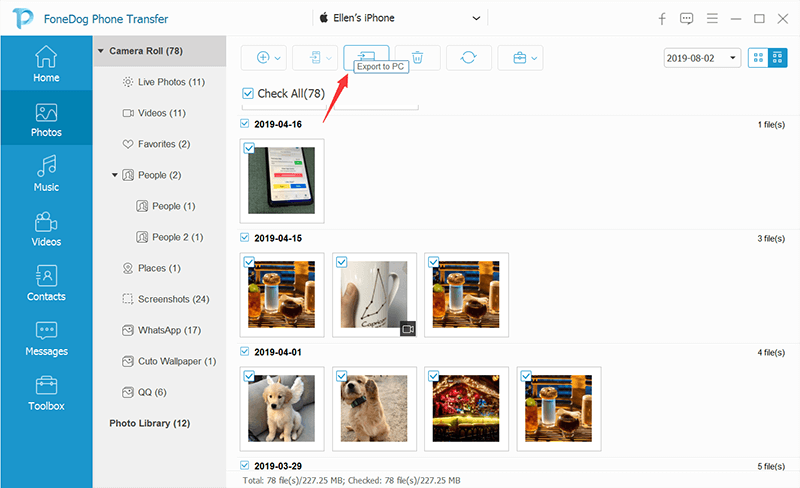
نقل الهاتف FoneDog سهل الاستخدام للغاية. يمكنك نقل البيانات بنقرة واحدة فقط. إنه سريع وآمن وسهل. يحتوي FoneDog Phone Transfer على كل ما يؤهل تطبيق نقل بيانات رائع. FoneDog Phone Transfer هو تطبيق قوي يسمح للمستخدمين بإدارة ونقل أي نوع من البيانات. إنه يعمل بشكل رائع مع iOS وهو فعال أيضًا مع Android والكمبيوتر. مع FoneDog Phone Transfer ، لن تخشى أبدًا فقدان البيانات مرة أخرى!
إذا كنا نعيش في الأيام الخوالي ، فسيكون نقل الصور شاقًا. ستحتاج إلى جهاز Mac أو كمبيوتر شخصي لنقل الصور من iPhone إلى آخر. لكن الأمر عكس ذلك اليوم. بفضل iCloud ، يمكنك بسهولة ترحيل صورك إلى أجهزة Apple الأخرى طالما كان لديك كل من iPhone يعمل على iOS 8.3 أو أحدث ، ومتصل بشبكة Wi-FI ، ومكتبة صور iCloud قيد التشغيل في كلا الجهازين ، وتسجيل الدخول باستخدام معرف Apple مماثل.
اتبع هذه الخطوات لنقل صورك من iPhone 8 إلى iPhone 11:
يوفر iCloud طريقة سريعة وسهلة لنقل الصور. ومع ذلك ، يجب أن تلاحظ أن نقل الصور باستخدام iCloud يمكن أن يكون أبطأ قليلاً اعتمادًا على اتصال الشبكة لديك. لديك أيضًا حد يصل إلى 5 غيغابايت من السعة التخزينية المجانية. لا يمكنك أيضًا اختيار الصور المراد نقلها بشكل انتقائي حيث يقوم iCloud بمزامنة الصور من iPhone القديم إلى iPhone الجديد. بخلاف ذلك ، يقوم iCloud بإجراء عملية نقل صور جيدة.
يعد iTunes طريقة رائعة أخرى لحفظ البيانات ونسخها احتياطيًا على أجهزة Apple الخاصة بك. ما يجعل iTunes رائعًا هو قدرته على استعادة الإصدار القديم من iPhone الذي لديك. فقط اجعلها ممارسة جيدة دائمًا قم بمزامنة وتحديث بياناتك على iTunes للتأكد من أن لديك احتياطيًا كلما احتجت إلى استعادة بياناتك. إليك ما يجب القيام به نقل الصور من iPhone 8 إلى iPhone 11:
النسخ الاحتياطي واستعادة iTunes رائع. يمكنك بسهولة نقل الصور القديمة من جهاز iPhone 8 إلى جهاز iPhone 11 الجديد عن طريق إجراء بضع نقرات هنا وهناك. كلمة تحذير مع iTunes ، سيتم مسح أي صور موجودة على iPhone 11 عند استعادة الصور من iPhone 8. تابع دائمًا بحذر وتأكد من أن لديك نسخة احتياطية وحفظت الصور المهمة وفقًا لذلك.
نقل الهاتف
انقل الملفات بين أجهزة iOS و Android و Windows.
قم بنقل الرسائل النصية وجهات الاتصال والصور والفيديو والموسيقى ونسخها احتياطيًا على الكمبيوتر بسهولة.
متوافق تمامًا مع iOS 13 و Android 9.0.
تحميل مجانا

الصور مهمة. إنها الذكريات التي نستمر في تذكيرنا بها ببعض الأشياء التي نحبها ونستمتع بها. لا يمكن استعادة الوقت أبدًا ولكن الصور ستبقى لتكون بمثابة ذكرى. نقل الصور سهل. هذه بعض الخيارات العديدة التي يمكنك القيام بها لضمان الاحتفاظ بنسخة من مذكرات الصور الخاصة بك دائمًا معك.
إذا كنت تريد طريقة سهلة وسريعة وآمنة وانتقائية لنقل الصور من هاتفك القديم إلى هاتفك الجديد ، نقل الهاتف FoneDog هي أفضل طريقة للذهاب. قم بإدارة ونقل وتحويل وتحرك بحدود مع هذا التطبيق القوي للغاية. يجعل FoneDog Phone Transfer نقل الصور أمرًا سهلاً. أو يمكنك أيضًا استخدام iCloud أو iTunes لاحتياجات نقل الصور الخاصة بك.
ما رأيك بهذه المقالة؟ جرب هذه الطرق وشاركنا تجربتك. لا تتردد في ترك تعليق في أي وقت.
اترك تعليقا
تعليق
نقل الهاتف
نقل البيانات من اي فون ، الروبوت ، دائرة الرقابة الداخلية ، وأجهزة الكمبيوتر إلى أي مكان عن طريق الهاتف fonedog transfer لن تضيع . على سبيل المثال ، الصور ، الرسائل ، والاتصالات ، والموسيقى ، الخ .
تحميل مجانامقالات ساخنة
/
مثير للانتباهممل
/
بسيطصعبة
:شكرا لك! إليك اختياراتك
Excellent
:تقييم 4.5 / 5 (مرتكز على 108 التقييمات)